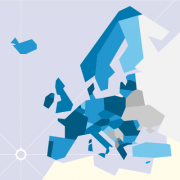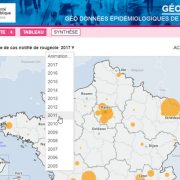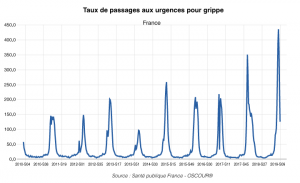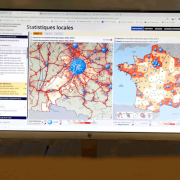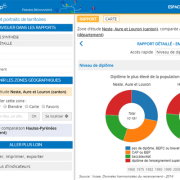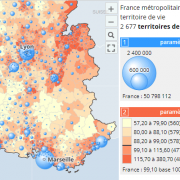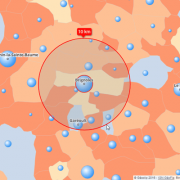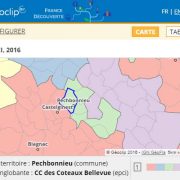Avec Géoclip, nous aimons beaucoup les cartes. Elles donnent des images, qui délivrent des informations d'un seul coup d’œil. Dans le cas de cartes thématiques, elles sont des outils puissants pour donner du sens à un jeu de données statistiques. Et en plus, dans Géoclip, les cartes sont vraiment interactives. Elles réagissent donc aux actions effectuées à la souris, ou au doigt sur un écran tactile. Comme nous avons désormais l'habitude de le faire dans n'importe quel globe virtuel, nous pouvons bien sûr zoomer, dézoomer et nous déplacer. Nous pouvons également sélectionner des objets sur la carte. La sélection géographique est une des forces de Géoclip, depuis son origine.
La vidéo ci-dessous montre différentes façons de procéder pour sélectionner des unités géographiques. Cela se passe dans l'espace de travail "Indicateurs". Le but est bien sûr d'obtenir des résultats statistiques relatifs à une sélection, portant sur n'importe quel territoire. Cela peut être par exemple ma ville ou mon village, les communes voisines, les communes appartenant à la communauté de communes, les communes situées à moins de 15 km, les communes dont la population augmente ou bien diminue, la communauté de communes, le département, la région, etc. À chaque action sur la carte qui modifie la sélection en cours, les valeurs des indicateurs pour la sélection sont recalculées automatiquement. Lire la suite